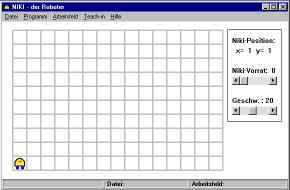[ Home ] [ Das Niki - Menü ] [ Die Programmiersprache ] [ Syntax ] [ Aufgaben ] [ NIKI-Beispiele ]
Das Niki - Menü
Im folgendem werden die einzelnen Menüpunkte der NIKI-Programmierumgebung erläutert:
Datei-Menü
| Neu | öffnet eine neue Programmdatei. |
| Öffnen | lädt eine Programmdatei von Diskette/Festplatte. |
| Speichern | die Programmdatei wird auf Diskette oder Festplatte geschrieben. |
| Speichern unter | Eine Programmdatei kann unter einem neuen Namen gepeichert werden. Dies ist beispielsweise sinnvoll, wenn ein Programm für ein anderes Arbeitsfeld weiterentwickelt werden soll. |
| Beenden | Das Programm wird beendet. Eine Warnbox weist auf einen nicht gespeicherten Programmtext bzw. Arbeitsfeld hin. |
Programm
Dieser Menüpunkt ermöglicht den Programmablauf und die Programmentwicklung.
| Starten | Wenn Sie das Programm starten, übersetzt der Compiler den im Editor befindlichen Text.\\Tritt dabei ein syntaktischer Fehler auf, erscheint eine entsprechende Warnung und das Editorfenster öffnet sich. Der Text-Cursor blinkt hinter der Fehlerstelle, so daß Sie gezielt den Fehler beheben können.<br>War die Übersetzung erfolgreich, wird das Arbeitsfeld zurückgesetzt und das NIKI-Programm startet sofort. Der Menüeintrag ändert sich in „Anhalten“, wodurch Sie NIKI stoppen können.Tritt während des Programmablaufs ein Fehler in der Ausführung auf, wird das NIKI-Programm mit einem entsprechenden Hinweis beendet. |
| Fortfahren | setzt ein angehaltenes Programm wieder fort. |
| Einzelschritt | Im Einzelschrittmodus lassen Sie das Programm schrittweise ausführen. Dieses Vorgehen ist Ihnen bei der Fehlersuche behilflich, da sich das Editorfenster öffnet und ein Balken die Programmanweisung hervorhebt, die NIKI als nächste abarbeitet. Durch Drücken einer beliebigen Taste durchlaufen Sie das Programm Schritt für Schritt. Verschieben Sie das Textfenster so, daß es die Sicht auf das Arbeitsfeld nicht stört. Mit der ESC-Taste beenden Sie den Einzelschrittmodus. |
| Editor | Der Editorfenster wird geöffnet oder geschlossen. |
| NIKI-Optionen | Öffnet einen Dialog mit verschiedenen Einstellmöglichkeiten |
Der Editor
Der Editor unterstützt die Windows-üblichen Funktionen (Kopieren, Ausschneiden und Einfügen) zur Programmentwicklung.
Nach Klicken mit der rechten Maustauste erscheint ein Popup-Menu zur Textbearbeitung. Beim gleichzeitigen Drücken der Shift-Taste und der rechten Maustaste erscheint in Popup zur Fontauswahl.
Auch vom Editor aus können Sie NIKI-Programme durch Anwahl des entsprechenden lokalen Menüs starten bzw. anhalten.
NIKI-Optionen
Mit der Dialogbox lassen sich verschiedene Parameter für die Benutzung von NIKI einstellen.
Mit „Programmiersprache“ stellen Sie ein, ob die Programme auf englischen oder deutschen Schlüsselwörter basieren.
Unter „Editor-Fontauswahl“ stehen verschiedene Systemfonts für die Darstellung des Programmtexts zur Auswahl.
Durch Ankreuzen von „Editorfenster vor Programmlauf schließen“ blendet sich das Editorfenster beim Starten eines NIKI-Programms automatisch aus.
Mit „Editorfenster automatisch öffnen“ wird beim Laden einer neuen Programmdatei das Editorfenster geöffnet. Beim ersten Öffnen einer Datei erscheint das Editorfenster immer.
Die Hilfetexte lassen sich mit „Hilfetexte in Statuszeile anzeigen“ an- bzw. abschalten.
Das Arbeitsfeld
Dieser Menü-Punkt dient zum Erstellen neuer Arbeitsfelder und zum Verändern bereits vorhandener Arbeitsfelder. Das Arbeitsfeld besteht aus 10 x 15 Quadraten, die den Aktionskreis von NIKI ausmachen. Zwischen den Quadraten können Hindernisse positioniert werden. Auf jedem Quadrat haben maximal 9 Gegenstände Platz.
| Verändern | Hinter dieser Funktion verbirgt sich ein komfortable Möglichkeit, das Arbeitsfeld zu verändern. |
| Neu | öffnet ein leeres Arbeitsfeld und setzt NIKI in die Ausgangsposition auf das linke untere Quadrat. |
| Zurücksetzen | bringt das Arbeitsfeld wird in den Zustand, den es beim Laden oder beim letzten Verändern hatte. Beim Starten eines NIKI -Programms wird das Arbeitsfeld automatisch zurückgesetzt. |
| Speichern und Laden | Arbeitsfelder können mit diesen Menüpunkten auf der Festplatte gesichert, bzw. von dort geladen werden. |
Verändern
Sobald der Menü-Punkt angewählt wird, verändert der Mauszeiger seine Form in ein Rechteck. Fährt man nun mit dem Mauszeiger auf das Arbeitsfeld, verändert der Mauszeiger ständig seine Form, je nachdem in welchem Bereich eines Feldes er sich befindet.
Es gibt vier aktive Mauszeiger:
Oval mit Pfeil
In dieser Stellung kann durch Drücken der linken Maustaste die Position von NIKI verändert werden. Mehrmaliges Drücken an der Stelle, an der sich der Roboter bereits befindet, ändert die Richtung von NIKI.
Kleiner Kreis
Durch Drücken der linken Maustaste können Gegenstände in dem Quadrat abgelegt werden. Es ist Platz für maximal neun Gegenstände. Mit Hilfe der rechten Maustaste werden die Gegenstände wieder entfernt.
Waagerechter und senkrechter Balken
Befindet sich der Mauszeiger auf den Grenzflächen zwischen den einzelnen Quadraten, verwandelt er sich in einen waagerechten bzw. senkrechten Balken. Jetzt können Hindernisse durch Drücken der linken Maustaste gelegt und mit der rechten Maustaste entfernt werden.
Durch nochmaliges Anwählen des Menüpunktes wird das Verändern des Arbeitsfeldes beendet.
Teach-in
In diesem Menü sind die Einträge zum Steuern von NIKI im Handbetrieb. Gleichzeitig sind die NIKI-Befehle auch über die Tastatur erreichbar.
Im Teach-in-Modus kann eine exemplarische Befehlssequenz ausgeführt werden und anschließend als Programm beliebig oft wiederholt werden.
Sequenz aufzeichnen Nach Aufrufen dieses Menüpunktes werden alle NIKI-Anweisungen, mit denen NIKI entweder durch Anwählen der entsprechende Menüpunkte oder durch die Tastatur gesteuert wird, aufgezeichnet. Beendet wird diese Befehlssequenz im Teach-in-Modus durch wiederholte Anwahl des Menüpunktes.
Sequenz starten aktiviert ein Teach-in-Programm. Das Arbeitsfeld wird vorher zurückgesetzt und die Sequenz gestartet. Tritt während des Programmablaufs ein Fehler auf, wird die Programmausführung abgebrochen. Laden und Speichern Teach-in-Programme können mit Speichern auf Diskette oder Festplatte gesichert oder ein gespeichertes Programm mit Laden von dort wieder in den Rechner gelesen werden. Die Teach-in-Programme werden als Texte in Form von NIKI -Prozeduren abgespeichert. Der Prozedurname entspricht dabei dem Dateinamen ohne Extention.
Man kann solche Teach-in-Programme als Includes zu Niki-Programmen hinzuladen und hat damit eine einfache, aber wirksame Methode, lange Befehlssequenzen ohne viel Tipparbeit zu erzeugen.
NIKI kann im Handbetrieb mit den vier folgenden Befehlen gesteuert werden:
| vor | NIKI geht einen Schritt in Richtung des Pfeils. Läuft er gegen ein Hindernis, erscheint ein entsprechender Hinweis. |
| drehe_links | NIKI dreht sich nach links. Dabei verändert er die Blickrichtung um 90 Grad. |
| nimm_auf | NIKI nimmt einen Gegenstand auf. Ist kein Gegenstand vorhanden, erscheint ein entsprechender Hinweis. |
| gib_ab | NIKI legt einen Gegenstand auf dem Arbeitsfeld ab. Hat er keinen Gegenstand zum Ablegen oder enthält das Feld schon neun Gegenstände, erscheint eine Fehlermeldung. |
[ Home ] [ Das Niki - Menü ] [ Die Programmiersprache ] [ Syntax ] [ Aufgaben ] [ NIKI-Beispiele ]